- English
- 日本語
Microsoft Edgeを教えている人
パスワードを保存する方法について知りたいという方はいませんか?
そこでこの記事ではパスワードを保存する方法について詳しく解説していきたいと思います。
気になる方は是非最後まで読んで頂けたら幸いです。
Microsoft Edgeをなんとなく使ってはいるけれど、もっと効率的に使えるようになりたいと感じたことはないでしょうか?
そんな方は書籍で学習するのがオススメです。
「Microsoft Edgeの使い方」はWebブラウザー「Microsoft Edge」の使い方について記載しています。
インターネットの仕組みとブラウザーの基本操作、お気に入りやコレクションの登録と整理の方法、タブの基本操作、サイドバーと対話型人工知能 Bing AIの使い方、印刷方法について学習できます。
この本は「kindle unlimited」で無料で読むことができます。
本・マンガ・雑誌など200万冊以上の書籍を取り扱っており、毎月1日に新しいタイトルが更新され、ラインアップが変わります(年末年始等は変更あり)。
Kindle端末またはFireタブレットを購入すると、任意でKindle Unlimitedが3カ月無料になる特典を付けられます。
Microsoft Edgeを教えている人
目次
パスワードを保存する方法
Microsoft Edgeを教えている人
Microsoft EdgeではWEBサイトへのログイン情報をブラウザに保存することができます。
パスワードを記憶すると、次回ログイン時にログイン情報を入力することなくログインすることができます。
また、記憶したパスワードは後から削除や編集したり、パスワードを保存する機能を無効にすることも可能です。
そこでここではパスワードを保存する方法をみていきましょう。
※環境によって、表示される画面が異なる場合があります。
Microsoft Edge では、デフォルトで「オートフィル機能」が有効になっています。
この機能により、入力した ID とパスワードが保存され、次回以降は自動的に入力されます。
画面右上「・・・」をクリックします。
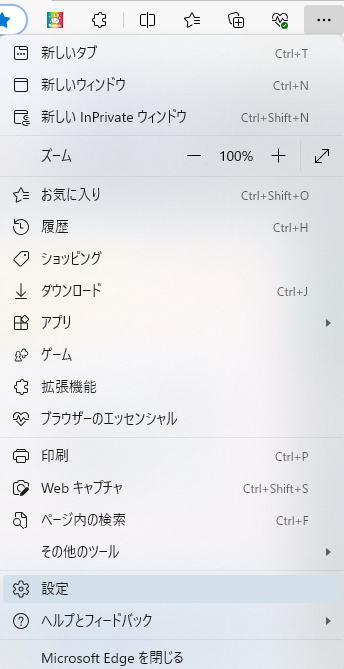
設定をクリックします。
設定のプロファイル画面が表示されるので、パスワードをクリックします。
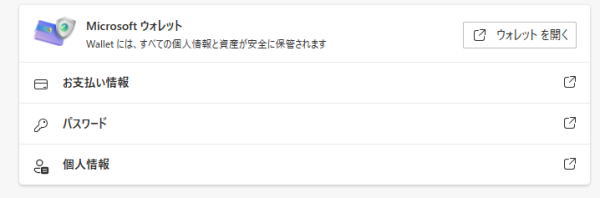
設定をクリックします。

パスワードを保存する場合、「パスワードの保存を提案」、「パスワードを自動的に保存する」のスイッチをクリックして、オンにします。
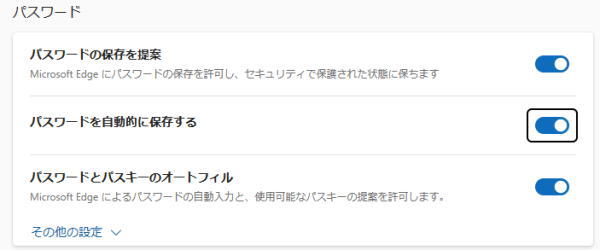
※必要に応じてパスワードを自動的に保存する、パスワードのオートフィルのスイッチをオンにして設定してください。
これで完了です。
IDとパスワードを入力するWebサイトにアクセスしたときに、設定したとおりに動作することを確認してください。
パスワードをエクスポート・インポートしたい方は是非「【Microsoft Edge】パスワードをエクスポート・インポートする方法」をご覧ください。
Microsoft Edgeのパスワード保存機能を使って管理を簡単に、NordVPNでオンラインセキュリティを強化!
Microsoft Edgeの「パスワード保存」機能で、ウェブサイトやアプリのログイン情報を簡単に管理できますが、セキュリティの強化も重要です。
NordVPNは、あなたのインターネット接続を保護し、データの安全性をさらに高めるための理想的なツールです。
NordVPNの特長
- 強力な暗号化: インターネットトラフィックを完全に暗号化し、データの安全性を確保
- IPアドレスの隠蔽: あなたのIPアドレスを隠して、オンラインでの匿名性を保護
- セキュリティの強化: 公共Wi-Fiでも安心して利用できるセキュリティ対策
- グローバルアクセス: 世界中のサーバーに接続し、地域制限のあるコンテンツにもアクセス可能
「パスワード保存」機能で便利さを享受しながら、NordVPNでオンラインのセキュリティを強化しましょう。
NordVPNを利用することで、セキュリティとプライバシーを万全にし、安心してインターネットを利用できます。
\限定オファー!NordVPNを今すぐ試して、セキュリティを強化しよう!/
まとめ
Microsoft Edgeを教えている人
最後まで読んで頂きまして、ありがとうございます。
是非この機会に今回ご紹介したパスワードを保存する方法を利用してみてはいかがでしょうか?
 押さえておきたいWeb知識
押さえておきたいWeb知識 
